2022年09月22日 Bianca Blu-ray作成 Blu-rayを動画に変換 DVDを動画に変換 DVDから音声を抽出 Blu-ray変換 動画をDVDに書込 Blu-rayをビデオに変換
子供や家族の写真・動画はかなり量があります。ストレージ削減のために写真や動画をクラウドストレージにバックアップしたいです。できれば無料がいいですが、パソコンやスマホなど複数端末で使える個人用クラウドサービスがあれば教えてください!
クラウドストレージサービスとは、インターネットを通じて、ファイルデータを保存することができるデータ保管庫のことです。スマホの空き容量不足を解消することもできるし、大事なデータを安全にバックアップすることもできます。さらに、家族みんなで簡単に共有することができます。
本記事は、現在特に人気の高いおすすめクラウドストレージ6選を徹底比較していきます。それぞれのメリットとデメリットを比較して、ご自分に合ったサービスを選びましょう。
目次CLOSE
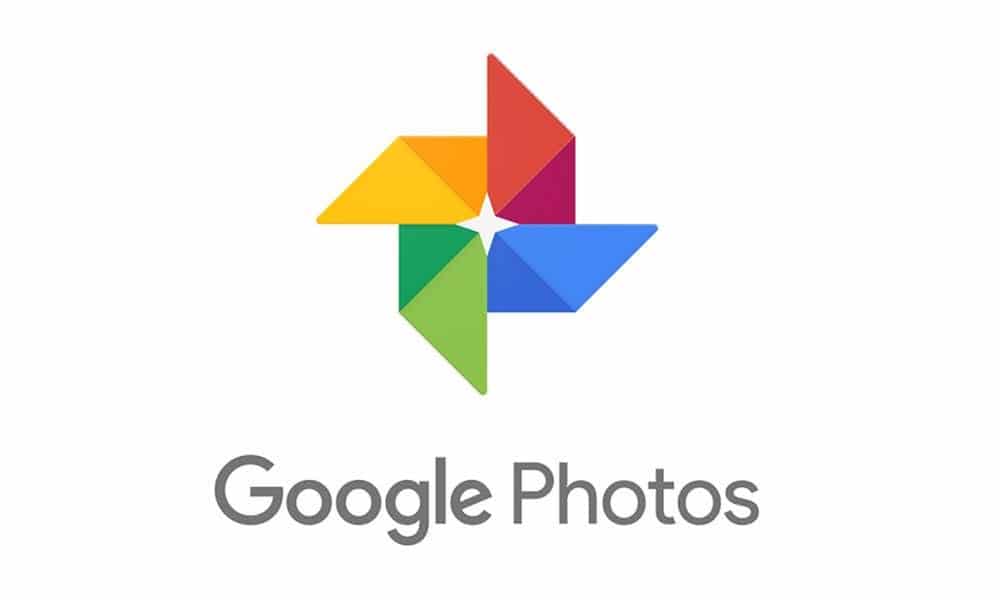
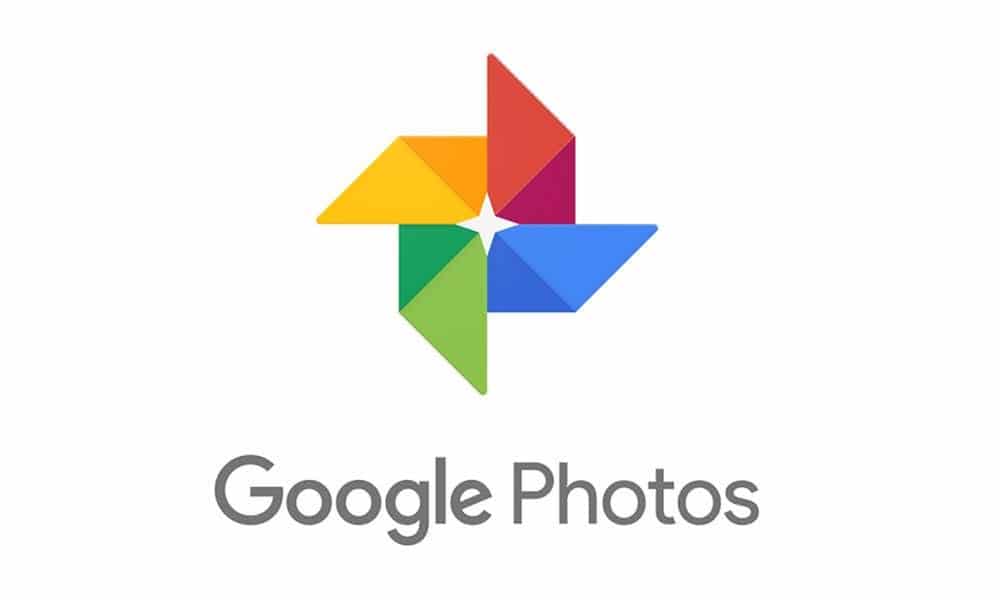
Googleフォトでは15GBの大容量無料ストレージが利用できます。アップロードされた動画や写真は自動的に整理され、簡単に友人と家族と共有できます。有料プランのGoogle Oneに加入すれば、Googleドライブ、Gmail、Googleフォト共通の保存容量を増やすことできます。また、その空き容量を最大5人の家族で共有することができます。
料金プラン一覧:
| プラン | 月額(税込) | 年額(税込) |
|---|---|---|
| 15GB | 0円 | 0円 |
| 100GB | 250円 | 2500円 |
| 200GB | 380円 | 3800円 |
| 2TB | 1300円 | 13000円 |
| 10TB | 6500円 | – |
| 20TB | 13000円 | – |
| 30TB | 19500円 | – |
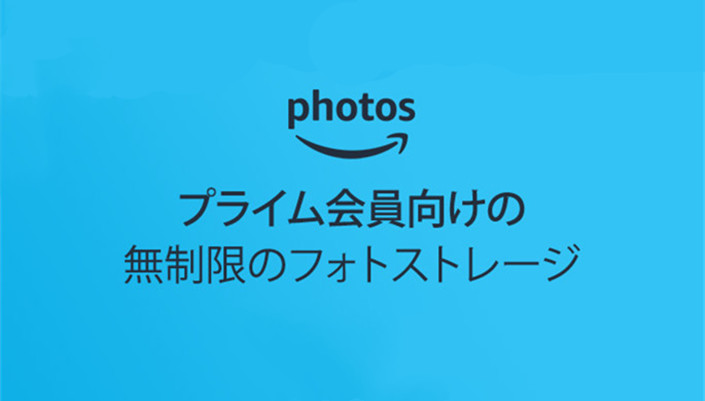
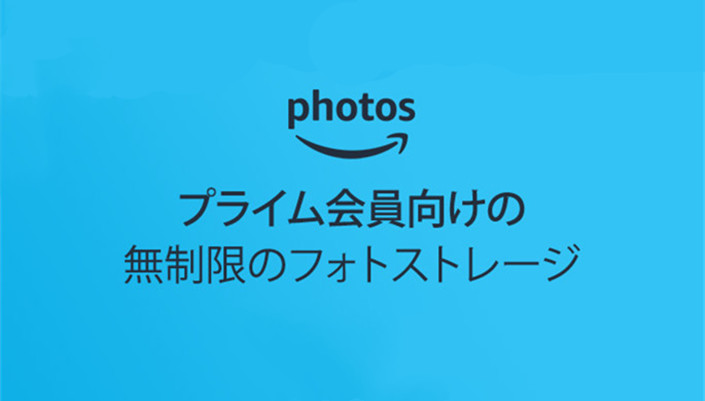
Amazonプライム会員になる場合、無制限の写真用ストレージや5GBまでの動画用ストレージが利用できます。すでにAmazonプライム会員の方や写真を撮ることが好きな方に最適です。さらに動画のストレージが必要な場合は、有料プランへアップグレードすることもできます。
料金プラン一覧:
| プラン | 月額(税込) | 年額(税込) |
|---|---|---|
| 1TB | 1300円 | 13800円 |
| 2TB | 2600円 | 27600円 |
| 3TB | – | 41400円 |
| 5TB | – | 69000円 |
| 10TB | 13000円 | 138000円 |
| 20TB | 19500円 | 276000円 |
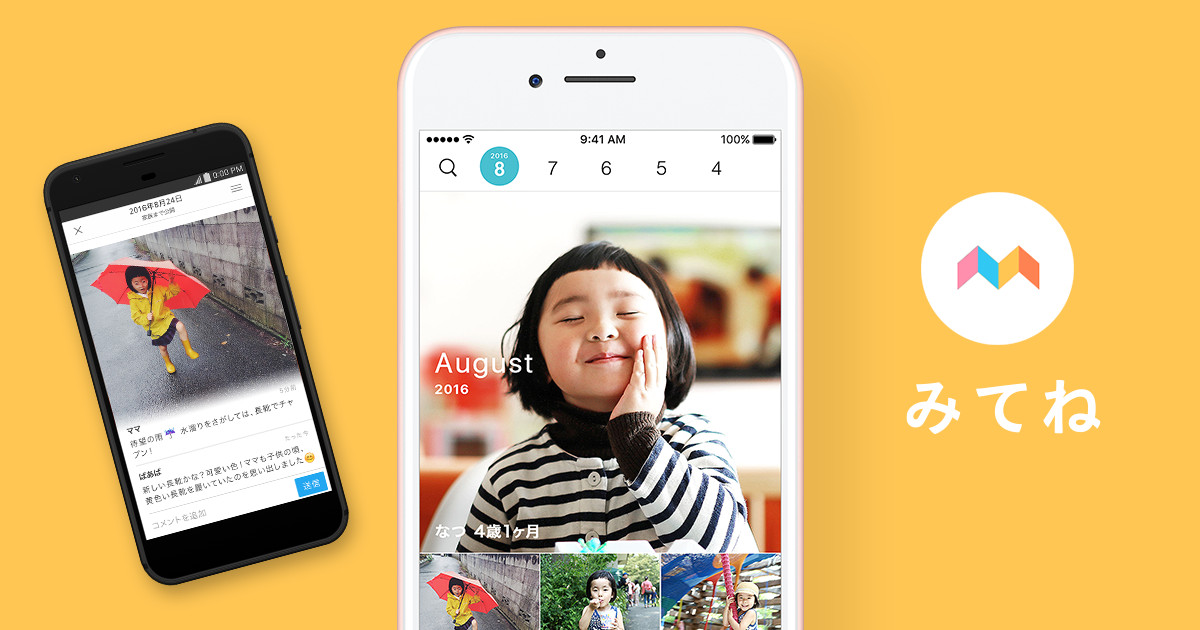
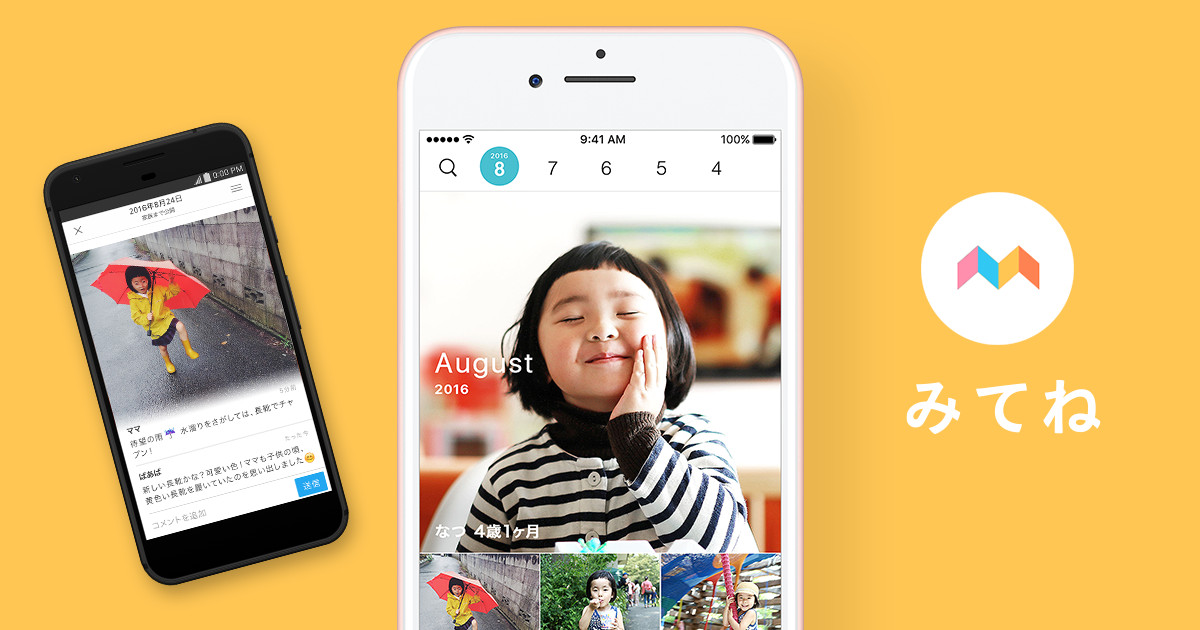
みてねとは、子供の写真や動画を共有・整理できる家族アルバムアプリです。みてねでは、写真や1本あたり最大3分までの動画を無料かつ無制限にアップロードすることができます。ただし、無料会員の場合は、パソコンからのアップロードができません。月額480円(税込)のプレミアム会員になると、家族全員で利用可能・最大10分までの動画のアップロード・PCからアップロードなどの機能が利用できます。
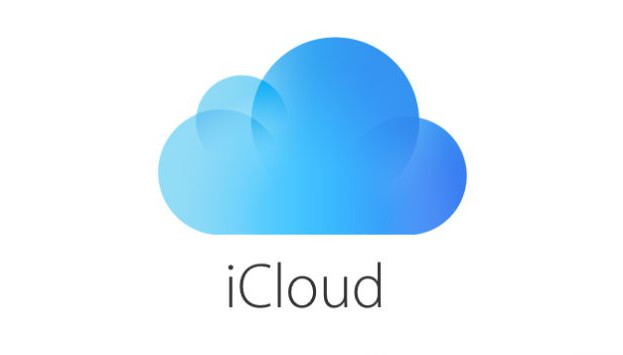
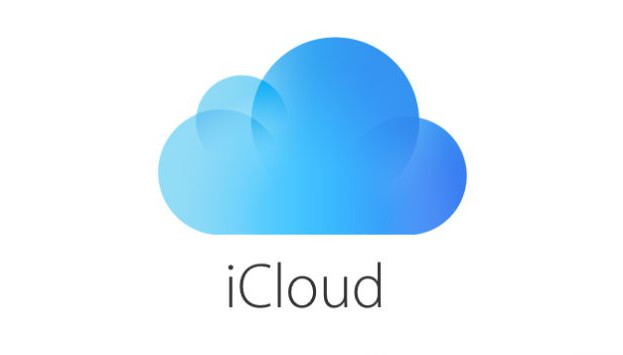
iCloudとは、iOS、iPadOS、MacなどのApple製品で写真、ビデオ、書類などをバックアップできるクラウドサービスです。最初に5GBの無料iCloudストレージが提供され、いつでも簡単にアップグレードできます。Apple製品と組み合わせて使う利便性が抜群です。
料金プラン一覧:
| プラン | 月額(税込) | 年額(税込) |
|---|---|---|
| 5GB | 0円 | 0円 |
| 50GB | 130円 | 1560円 |
| 200GB | 400円 | 4800円 |
| 2TB | 1300円 | 15600円 |


OneDriveでは、5GBまでの無料ストレージが提供されます。OneDriveを使えば、ファイル、動画や写真を保存することだけでなく、共有ファイルをリアルタイムの共同編集機能で共同作業を行うこともできます。WindowsユーザーやOffice365ユーザーの中でとても人気があります。
料金プラン一覧:
| プラン | 月額(税込) | 年額(税込) |
|---|---|---|
| 5GB | 0円 | – |
| 100GB | 224円 | – |
| 1TB | 1284円 | 12984円 |
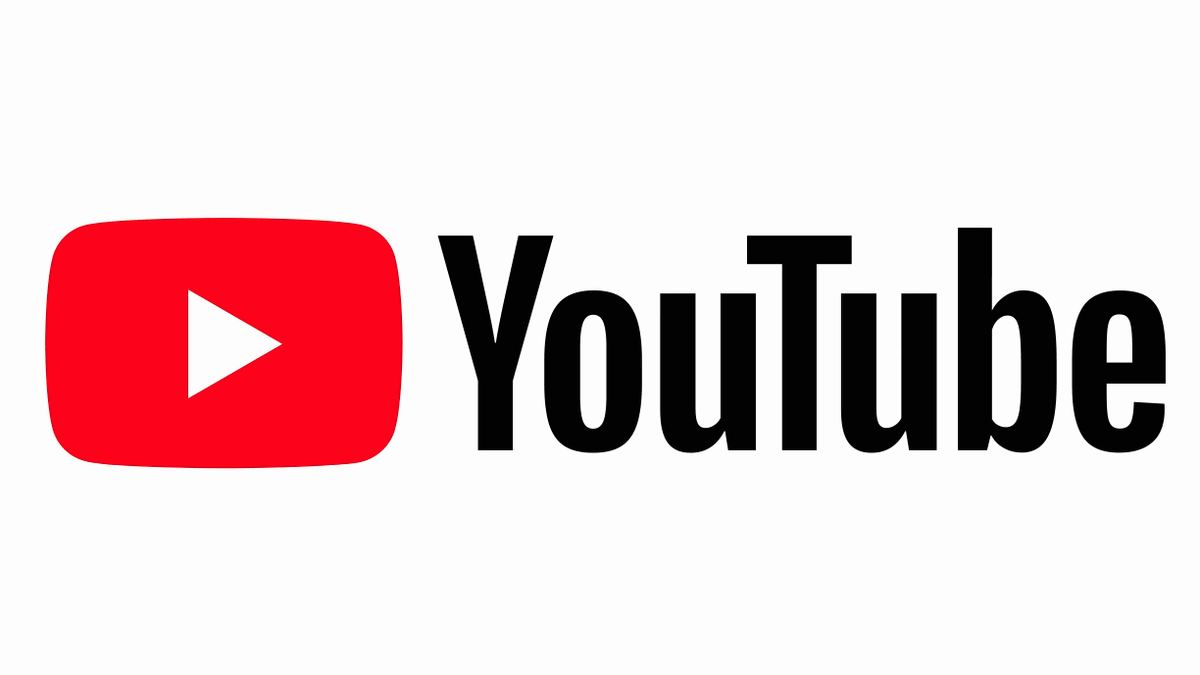
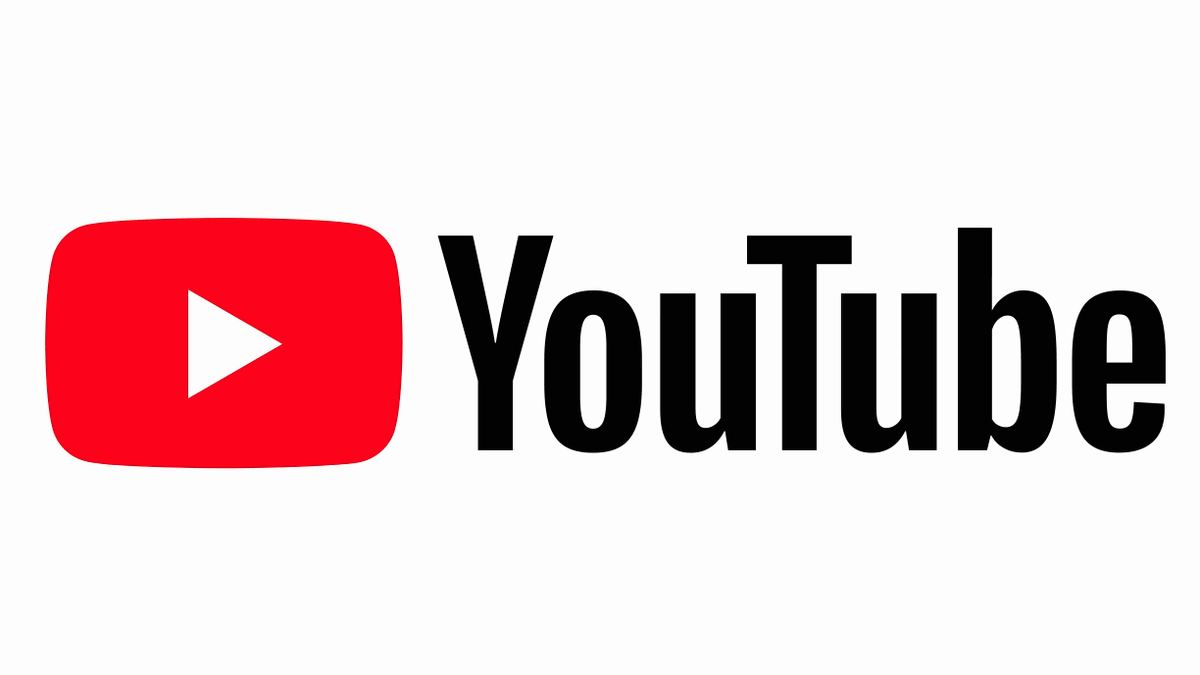
YouTubeを容量無制限の無料動画保存場所として利用できます。動画をアップロードする時に公開設定で「非公開」か「限定公開」に設定すると、自分と自分が指定したユーザーだけが動画を視聴できます。
あまりにも容量が大きいファイルを保存したいなら、外付けハードディスクもおすすめします。外付けHDDはUSBケーブルなどで接続するだけで使えるので、簡単に大量のデータをバックアップできます。
Blu-ray/DVDディスクをMP4、MKV、MOV、AVIなどの動画形式にリッピングすると、クラウドにバックアップして、スマホやタブレットなどの手元にある端末で再生することができます。
ここで、Leawo Blu-ray変換という初心者でも手軽に使えるリッピングソフトを紹介します。
Leawo Blu-ray変換はBlu-ray/DVDディスク、フォルダ及びISOファイルを高画質かつ高音質のままで、一般動画・音声形式に変換することができます。また、搭載される機能を利用して、動画のトリミング、透かしの追加、3D動画に変換などができます。
次に、Leawo Blu-ray変換を利用して、Blu-rayディスクをMP4ファイルに変換する方法を説明します。
ガイド:


変換モード:
フルムービーモード:全てのタイトルを変換する
メインムービーモード:主タイトルのみを変換する
カスタムモード:複数のタイトルを変換する








「クラウドに保存した子供の動画をBlu-ray/DVDに焼いて保存しておきたいのですが、家庭用プレイヤーで見れるようにすることは可能ですか?」という方も多いではないでしょうか。
ここで、専門的な知識は不要で、Leawo Blu-ray作成という誰でも簡単に使えるオーサリングソフトを紹介します。
Leawo Blu-ray作成は任意形式の動画・音声・画像ファイルをBlu-ray/DVDディスクに作成できる便利ツールです。トリミング、ビデオ効果調整、透かし追加、ノイズ除去などの動画編集機能に加え、メニュー画面やチャプターボタンの作成も可能です。シンプルで使いやすく、初心者でも直感的に操作できます。
次に、Leawo Blu-ray作成を利用して、動画をBlu-ray/DVDディスクに作成する方法を説明します。


ガイド:
Rating: 4.7 / 5 (13 Reviews)
30日間
返金保証
30日間の全額返金保証を提供しております。返金ポリシーにより、全てのお客さまに、安心して最高のサービスと製品を提供させていただきます。
1営業日以内
サポート対応
1営業日以内に安心サポート。お客様サポートや技術サポートでも経験豊富なスタッフが迅速に対応しております。
1,000万以上
のユーザー
全世界で千万以上のお客さまや法人様にご利用いただいています。信頼性が高く、ユーザーが安心して利用できる製品を提供いたします。
100%安全
安心ショップ
オンラインストアのデータ通信はベリサイン社の最新技術によって保護されています。安全なショッピングをお楽しみいただけます。




